ይህ wikiHow የምስል ቀለምን ወደ ተቃራኒው የቀለም ገጽታ ለመቀየር በ Microsoft Paint ውስጥ ያለውን “የተገላቢጦሽ ቀለሞች” ውጤትን እንዴት እንደሚጠቀሙ ያስተምርዎታል። ዊንዶውስ 10 ን የሚጠቀሙ ከሆነ ሥዕሉን በ 3 ዲ ቀለም ሳይሆን በ Paint ፕሮግራም ውስጥ መክፈትዎን ያረጋግጡ። Paint 3D በምስል ውስጥ ቀለሞችን እንዲቀይሩ የሚያስችልዎ መሣሪያ የለውም።
ደረጃ
ዘዴ 1 ከ 2 - በዊንዶውስ 10 ፣ 8 እና 7 ላይ
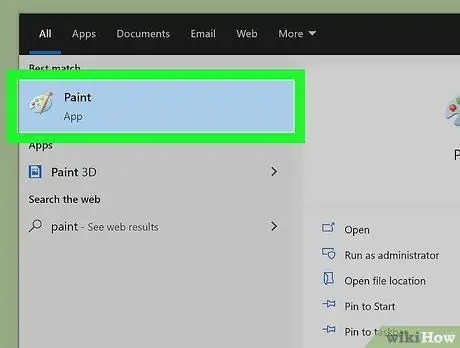
ደረጃ 1. የማይክሮሶፍት ቀለምን ይክፈቱ።
ዊንዶውስ 10 ን የሚጠቀሙ ከሆነ በኮምፒተርዎ ላይ ሁለት የተለያዩ የቀለም መተግበሪያዎች አሉዎት። አንዱ ማመልከቻ ቀለም ይባላል ፣ ሌላኛው ደግሞ Paint 3D ይባላል። ቀለም 3 ዲ “የተገላቢጦሽ ቀለሞች” አማራጭ የለውም. ቀለሞችን ለመቀልበስ ሊያገለግል የሚችል ፕሮግራም ቀለም ነው ፣ እና በሚከተሉት ደረጃዎች መክፈት ይችላሉ-
- በተግባር አሞሌው ላይ የዊንዶውስ ፍለጋ አሞሌን ወይም የማጉያ መነጽር አዶውን ጠቅ ያድርጉ።
- ቀለም ይተይቡ።
- ጠቅ ያድርጉ ቀለም መቀባት » አዶዎቹ ቤተ -ስዕል እና የቀለም ብሩሽ ይመስላሉ።
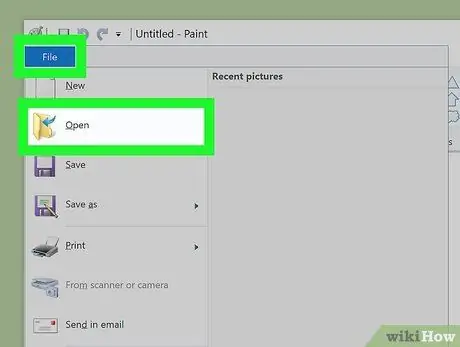
ደረጃ 2. ምስሉን በ Paint ውስጥ ይክፈቱ።
ምስሉን ለመክፈት ምናሌውን ጠቅ ያድርጉ ፋይል በማያ ገጹ በላይኛው ግራ ጥግ ላይ “ይምረጡ” ክፈት ”፣ እና የሚፈለገውን ምስል ይፈልጉ። ምስሉ ከተገኘ በኋላ ምስሉን ይምረጡ እና አዝራሩን ጠቅ ያድርጉ “ ክፈት ”.
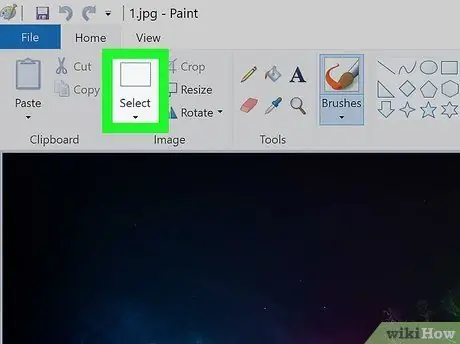
ደረጃ 3. ይምረጡ ምናሌን ጠቅ ያድርጉ።
ይህ ምናሌ በመተግበሪያው መስኮት አናት ላይ ፣ በ “ምስል” ንጥል ውስጥ በሚታየው የመሳሪያ አሞሌ ውስጥ ነው። የምርጫ አማራጮች ዝርዝር ከዚያ በኋላ ይሰፋል።
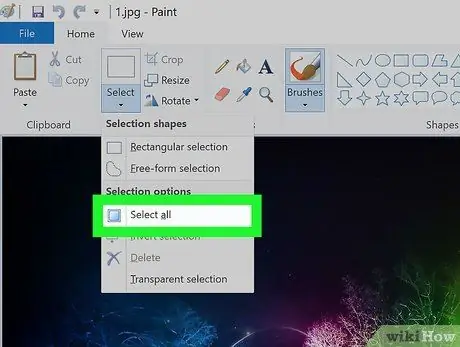
ደረጃ 4. በምናሌው ላይ ሁሉንም ምረጥ የሚለውን ጠቅ ያድርጉ።
በአጠቃላይ በምስሉ ውስጥ ያሉትን ቀለሞች መገልበጥ ከፈለጉ ይህንን አማራጭ ይጠቀሙ። የምስሉን የተወሰነ ክፍል ብቻ ለመምረጥ ከፈለጉ “ይምረጡ” ነፃ ቅጽ ምርጫ ”፣ ከዚያ ተፈላጊውን ቦታ ለመምረጥ አይጤውን ይጠቀሙ።
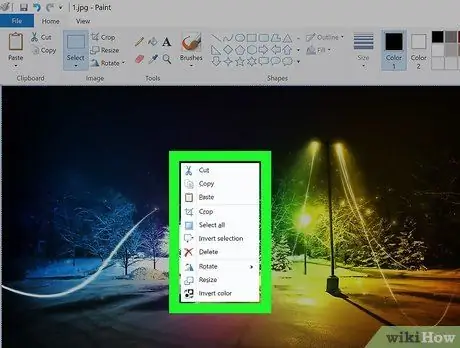
ደረጃ 5. የተመረጠውን ቦታ በቀኝ ጠቅ ያድርጉ።
ከዚያ በኋላ ምናሌው ይሰፋል።
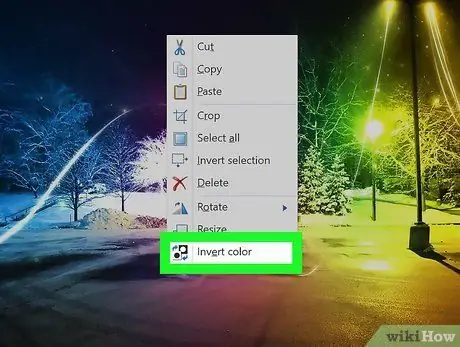
ደረጃ 6. በምናሌው ላይ የተገላቢጦሽ ቀለምን ጠቅ ያድርጉ።
ይህ አማራጭ የመጨረሻ አማራጭ ነው።
የቀለም ተገላቢጦሽን በፍጥነት ለማከናወን ፣ አቋራጭ Ctrl+⇧ Shift+I ን ይጫኑ።
ዘዴ 2 ከ 2 - በዊንዶውስ ቪስታ እና በቀደሙት ስሪቶች ላይ
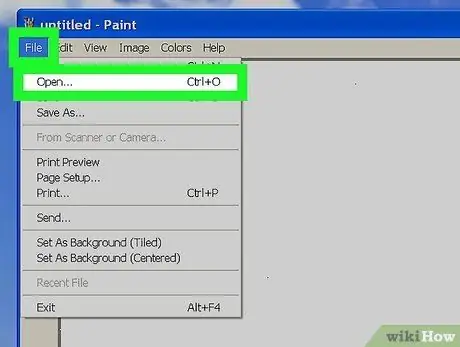
ደረጃ 1. በ MS Paint ውስጥ የሚፈልጉትን ምስል ይክፈቱ።
ከቀለም ማመልከቻ በቀጥታ ወይም በአቃፊ በኩል መክፈት ይችላሉ-
- ከቀለም ፕሮግራም - በዴስክቶ on ላይ ባለው አዶው ላይ ጠቅ በማድረግ ወይም በ “ጀምር” ምናሌ ውስጥ አዶውን በመፈለግ የ MS Paint ን ይክፈቱ። ፕሮግራሙ ከተከፈተ በኋላ ምናሌውን ጠቅ ያድርጉ " ፋይል "እና ይምረጡ" ክፈት » ከዚያ በኋላ ቀለሞቹን ለመቀልበስ የሚፈልጉትን ምስል ይፈልጉ እና ይምረጡ ፣ ከዚያ “ጠቅ ያድርጉ” ክፈት ”.
- ከቀለም ፕሮግራም ውጭ-በምስል ፋይሉ ላይ በቀኝ ጠቅ ያድርጉ ፣ “ይምረጡ” ጋር ክፈት, እና ጠቅ ያድርጉ " ቀለም መቀባት ”.
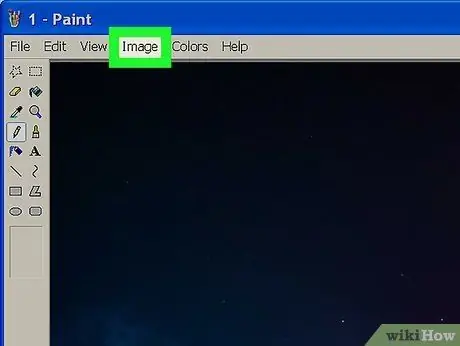
ደረጃ 2. የምስል ምናሌውን ጠቅ ያድርጉ።
እሱ በቀለም መስኮት አናት ላይ ነው።
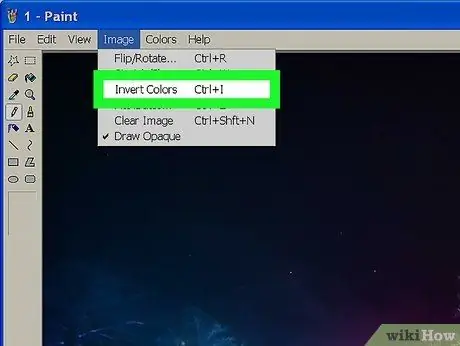
ደረጃ 3. በምናሌው ላይ የተገላቢጦሽ ቀለሞችን ጠቅ ያድርጉ።
በምስሉ ውስጥ ያሉት ቀለሞች ወዲያውኑ ይገለበጣሉ።
ለፈጣን ተገላቢጦሽ አቋራጭ Ctrl+I ን ይጫኑ።
ጠቃሚ ምክሮች
- መሣሪያውን መምረጥ ይችላሉ” ይምረጡ "ወይም" ነፃ ቅጽ ይምረጡ ”ቀለሙን ለመቀልበስ የፈለጉትን የምስሉን የተወሰነ ቦታ ለመምረጥ።
- የ Ctrl+O ቁልፍ ሰሌዳ አቋራጭን በመጠቀም ፋይሎችን በፍጥነት ይክፈቱ።
- በምስሉ ውስጥ የተገላቢጦሽ ቀለሞች ለዋናዎቹ ቀለሞች ሳይንሳዊ ማሟያ ናቸው። ለምሳሌ ፣ በምስሉ በተገላቢጦሽ ስሪት ውስጥ ቢጫ ኳስ ሰማያዊ (እና ሐምራዊ ሳይሆን ነባሪው ተጓዳኝ ቀለም) ይሆናል።
- "BMP" ፣ "PNG" ፣ "JPG" እና "GIF" የተለመዱ የፋይል ቅርፀቶች ናቸው። አብዛኛውን ጊዜ ፣ የ PNG ቅርጸት የምስል ጥራትን ሳይሰጥ አነስተኛውን የፋይል መጠን ያወጣል። ምስሉ ፎቶ ከሆነ-j.webp" />







